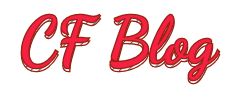Clash Verge 使用方法
截至 2024-09-12 最新正式发布版本:1.7.7
1.基本信息
Clash内核:
Mihomo(即原Clash Meta)支持的平台:
Windows(x64/x86) / macOS 10.15+(intel/apple) / Linux(x64/arm64)- 支持的协议:
Shadowsocks/Vless/Vmess/Trojan/Hysteria2 - 支持简体中文界面:是
2.安装运行
Windows
1.下载软件包Clash.Verge_1.7.7_x64_portable.zip(下载地址见文末)
2.解压软件包 (注意整个路径中不要包含中文) ,运行解压后目录中的Clash Verge.exe

运行后界面如下:

注:其他平台或版本安装可参考官方文档 (地址详见文末)
3.基础用法
3.1 切换中文界面
如果界面不是中文的,点击左侧菜单栏【设置】、右侧界面【Verge 设置】-【语言设置】、选择【中文】:

3.2 添加代理节点
点击左侧菜单栏【订阅】,来到配置界面
方式1:导入订阅链接
复制机场订阅链接、填入输入框、点击【导入】:

方式2:新建订阅链接
点击【新建】,信息填写完成后点击【保存】:


注:当订阅链接需要通过代理才能访问时,先选择已成功导入的配置并开启代理,再来新建该订阅链接
方式3:导入本地配置文件
直接将配置文件拖入界面中即可:


3.3 开启代理服务
在【订阅】界面中,选中要使用的配置(配置前有蓝色标记表示选中);
点击左侧菜单栏【设置】、右侧界面【系统设置】-【系统代理】、打开开关:

Tips: 代理为关闭状态时,系统栏中图标为紫色

Tips: 代理为开启状态时,系统栏中图标为橘黄色
4.菜单功能简介
4.1 代理


代理模式说明
- 规则:根据【规则】使用代理,比如访问国内网站不通过代理、访问YouTube使用A节点、访问OpenAI使用B节点等;具体的规则可通过【规则】菜单查看;通常情况下使用该模式即可;
- 全局:所有请求都通过代理;
- 直连:所有请求都不通过代理,等同于未开启代理。
4.2 订阅

4.3 连接

4.4 规则

4.5 日志

4.6 测试

4.7 设置

注:更多用法可参考官方文档 (地址详见文末)
5.小结
优点
- 支持简体中文界面、对中文发烧友友好
- 支持的桌面平台和协议齐全
- 支持高级配置项(如链式代理、
proxy-providers等) - 功能齐全、界面清晰、使用简便、小白友好